멀티미디어 컨테이너 형식은 다양한 형태로 제공됩니다. AVI, MKV, MP4, 심지어 3G2도 있습니다. 그런 다음 일반적으로 DVD 디스크에 사용되는 VOB 형식이 있습니다. 해당 형식이 있는 경우 다음을 수행할 수 있습니다. VOB를 AVI로 변환. 그런 다음 무료 비디오 변환 소프트웨어 프로그램 대부분의 미디어 플레이어에서 읽을 수 있는 보다 유연한 형식을 얻을 수 있도록 변환 프로세스를 완료하는 데 도움이 됩니다.
VOB를 AVI 형식으로 변환하고 싶다면 잘 찾아오셨습니다. 형식을 현재 상태에서 다음 상태로 변환하는 방법에 대해 이야기하겠습니다. 알아야 할 다양한 도구와 단계가 여기에 제공됩니다. 아래 기술을 확인하십시오.
내용 : 파트 1. Mac/Windows에서 VOB를 AVI로 빠르게 변환파트 2. 무료 또는 온라인으로 VOB를 AVI로 변환하는 XNUMX가지 방법파트 3. AVI와 VOB의 차이점4 부. 결론
파트 1. Mac/Windows에서 VOB를 AVI로 빠르게 변환
음악 및 비디오 파일을 손실 없이 원하는 형식으로 빠르게 변환합니다. 동영상 편집 및 재생 기능을 포함하여 다양한 기능을 갖춘 강력한 도구입니다.
사용 iMyMac 비디오 컨버터당신은 할 수 있습니다 MOV 비디오를 GIF로 전송, VOB에서 AVI로, YouTube에서 M4A로 자유롭게. 재생 호환성을 위해 원하는 형식으로 파일을 변환할 수 있습니다.
비디오 해상도를 SD에서 HD로 업스케일링하고 즐거운 시청 경험을 위해 비디오의 밝기와 대비를 변경하여 비디오 품질 개선 도구를 사용하여 어둡고 과다 노출된 필름을 수정할 수 있습니다.
다음은 VOB를 AVI로 빠르게 변환하는 단계입니다. iMyMac 비디오 컨버터:
- 다운로드 및 설치 후 도구를 시작합니다.
- 단순히 드래그 앤 드롭 VOB 파일을 화면 오른쪽에 추가하여 추가합니다.
- 원하는 내보내기 형식을 선택합니다(AVI) 클릭 후 형식 변환. 필요에 따라 수정 및 조정해야 합니다. 수정 사항을 적용하려면 찜하기
- 파일을 저장할 폴더를 선택합니다.
- 그 후, 수출 변환 프로세스를 시작합니다.

파트 2. 무료 또는 온라인으로 VOB를 AVI로 변환하는 XNUMX가지 방법
#1. VLC 미디어 플레이어로 VOB 파일 변환
VLC Media Player를 사용하여 비디오를 보고 미디어 파일을 변환할 수 있습니다. 이 플레이어/컨버터 유틸리티는 다양한 파일 형식을 지원하기 때문에 실수하지 않을 것입니다.
VLC Media Player는 제한 없이 무료로 사용할 수 있습니다. 또 다른 장점은 VLC가 다양한 시스템에서 실행된다는 것입니다. 이 미디어 변환기 소프트웨어는 또한 빠른 변환 속도와 지연 없는 청취를 제공합니다.
VOB를 AVI로 변환하려면 다음 단계를 따르십시오.
- Windows 또는 Mac 컴퓨터에서 VLC Media Player를 실행합니다.
- 메뉴 모음에서 선택 미디어 . 그 후, 변환 / 저장.
- 변환할 파일을 찾았으면 추가
- 클릭 변환 / 저장 변환 또는 저장 버튼.
- 대상 옆에 있는 찾아보기 옵션을 선택한 후 문서를 저장할 파일 이름과 위치를 제공합니다.
- 프로필에서 적절한 내보내기 형식을 선택합니다.
- 파일을 변환하려면 다음을 선택하십시오. 스타트 메뉴에서.
- VLC는 이제 파일을 변환해야 합니다.
- 변환 후에도 오디오 및 비디오 재생이 여전히 정확한지 확인하십시오.
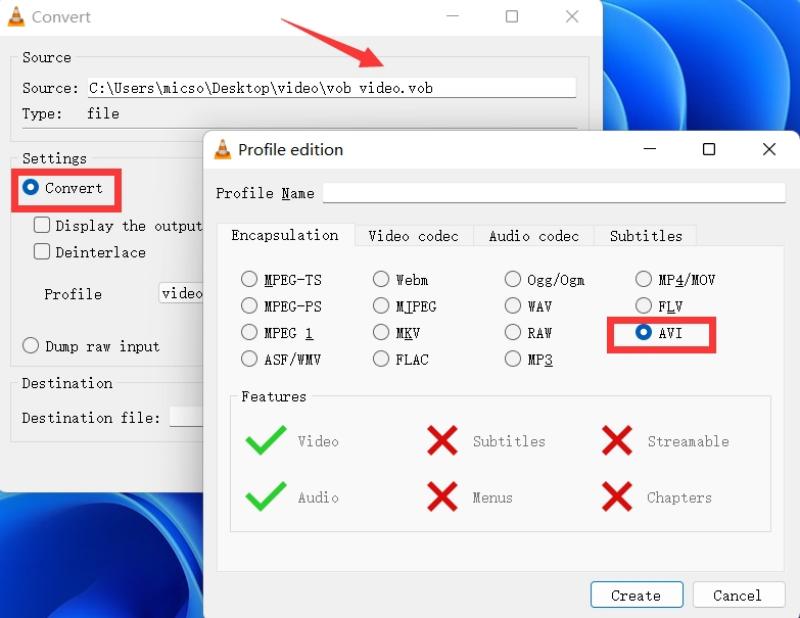
#2. FreeConvert.com 온라인에서 VOB를 AVI로 전송
이 무료 프로그램을 사용하면 파일을 한 형식에서 다른 형식으로 간단하게 변환할 수 있습니다. FreeConvert는 실제로 1500개 이상의 파일 형식 변환을 지원합니다. 사진, 비디오, 오디오 파일, 전자책까지 모두 변환할 수 있습니다. 그것은 몇 가지를 제공합니다 고급 옵션 문자 그대로 변환 프로세스를 미세 조정하는 데 사용할 수 있습니다.
FreeConvert는 온라인에서 작동하므로 VOB를 AVI로 쉽게 변환할 수 있습니다. 결과적으로 Windows, Mac, Linux 및 모든 모바일 장치에서 작동합니다. 모든 주요 브라우저가 지원됩니다. 파일을 업로드하고 형식을 선택하기만 하면 됩니다. 조직은 파일 보안 및 개인 정보 보호가 귀하에게 얼마나 중요한지 이해합니다. 그 결과 256비트 SSL 암호화로 보호했으며 4시간 변환 후 삭제했습니다.
#삼. ConvertFiles 온라인 서비스를 사용하여 변환
이 무료 변환기는 광고를 제공하며 VLC보다 덜 전문적으로 보입니다. 업로드할 수 있는 오디오 및 비디오 파일의 수가 제한되어 있지만 여전히 변환에 도움이 될 수 있습니다. ConvertFiles는 인터넷에 연결된 모든 데스크톱 또는 모바일 장치에서 액세스할 수 있는 웹 기반 플랫폼입니다. 이 변환기를 사용하여 VOB를 AVI로 쉽게 변환할 수 있습니다.
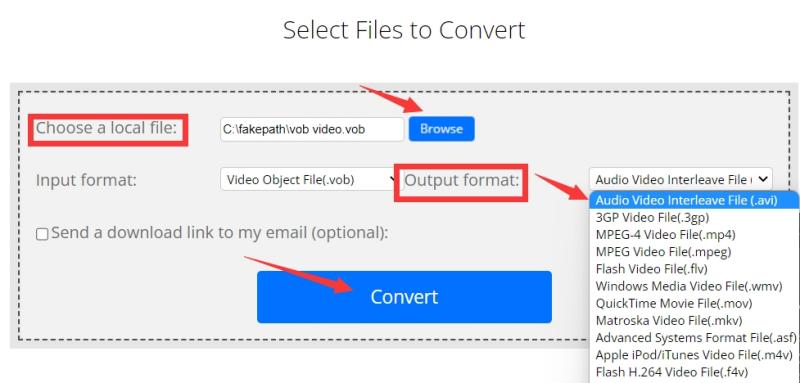
#4. 무료로 CloudConvert를 사용하여 VOB를 AVI로 변환
인기 있는 온라인 프로그램인 CloudConvert를 사용하면 사용자가 여러 파일 형식 간에 변환할 수 있습니다. 특정 크기(MB)까지만 파일을 업로드할 수 있으므로 다음을 검색할 수 있습니다. CloudConvert의 대안 그러나 CloudConvert는 모든 작업이 서버에서 수행되기 때문에 작은 파일만 변환해야 하는 경우 훌륭한 도구입니다. 피하기 위해 컴퓨터에 프로그램을 다운로드하고 설치하지 마십시오.
CloudConvert는 업계에서 오랜 실적을 보유하고 있습니다. 전 세계 수백만 명의 사람들이 이를 사용하여 다양한 데이터 종류를 변환합니다. 음악, 비디오, 스프레드시트, 문서 및 아카이브는 변환할 수 있는 파일 종류입니다.
파트 3. AVI와 VOB의 차이점
VOB를 AVI로 변환하는 방법을 소개한 후 이 부분에서는 AVI와 VOB의 차이점에 대해 설명합니다. VOB(Video Object) 파일은 DVD-Video 미디어에 있는 멀티미디어 컨테이너 형식입니다.
VOB는 다음의 스트림 형식을 기반으로 합니다. MPEG-2 프로그램, 하지만 개인 스트림에 추가 제약 조건과 표준이 있습니다. 실제 오디오, 비디오, 메뉴 및 자막 자료를 스트림으로 포함합니다.
또한 VOB 파일은 일반적으로 .BUP 및 .IFO 파일과 함께 DVD 루트의 VIDEO TS 폴더에 있는 DVD의 비디오 파일입니다. 오디오, 비디오, DVD 메뉴, 자막 및 기타 유형의 탐색 자료와 같은 디스크의 대부분의 데이터를 보유합니다. VOB 파일은 크기가 1GB로 제한됩니다.
한편, AVI 파일은 멀티미디어용 마이크로소프트의 AVI(Audio Video Interleave) 컨테이너 형식으로 저장된 동영상 파일이다. XviD 및 DivX와 같은 다양한 코덱으로 인코딩된 오디오 및 비디오 데이터를 보유합니다.
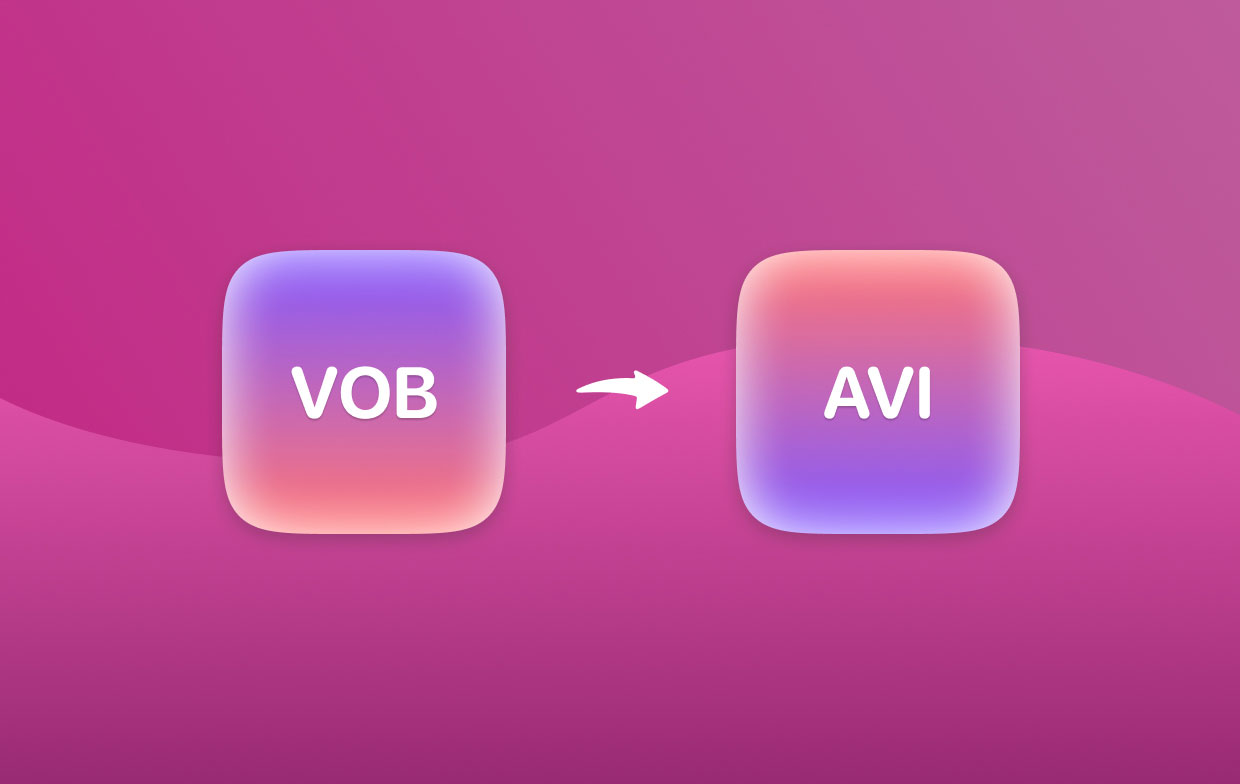
4 부. 결론
이것은 당신을위한 최고의 가이드입니다 VOB를 AVI로 변환. 우리는 이미 오디오 및 비디오 파일을 변환하기 위한 인터넷 도구에 대해 논의했습니다. 그러나 이러한 온라인 도구에는 크기 제한이 있습니다. 따라서 대용량 비디오 및 오디오 파일을 트랜스코딩하는 데는 적합하지 않습니다.
결과적으로 크기 제한이없는 프로그램으로 iMyMac Video Converter를 활용하도록 선택할 수 있습니다. 시간을 절약하기 위해 파일을 일괄 변환하는 데 사용할 수도 있습니다. 비디오 편집 소프트웨어도 포함되어 있습니다. 단일 응용 프로그램에서 모든 멀티미디어 프로젝트를 관리하려면 프로그램을 바로 다운로드해야 합니다!



